En este tutorial te mostraré cómo puedes unir las vistas frontal, lateral y trasera de un teléfono celular en After Effects para crear un modelo 3D coherente. Aprenderás a organizar las composiciones individuales y a realizar algunas configuraciones importantes para lograr una representación realista. Al final, tendrás un modelo 3D completo de un teléfono celular que podrás seguir editando.
Principales conclusiones Entenderás cómo combinar múltiples composiciones 2D y 3D para crear un modelo 3D realista, así como las transformaciones básicas necesarias para trabajar con capas 3D en After Effects.
Guía paso a paso
Para empezar con tu composición, el primer paso es asegurarte de que ya has creado tres composiciones separadas para las vistas frontal, lateral y trasera del teléfono celular. Una vez hecho esto, puedes comenzar la conjunción.
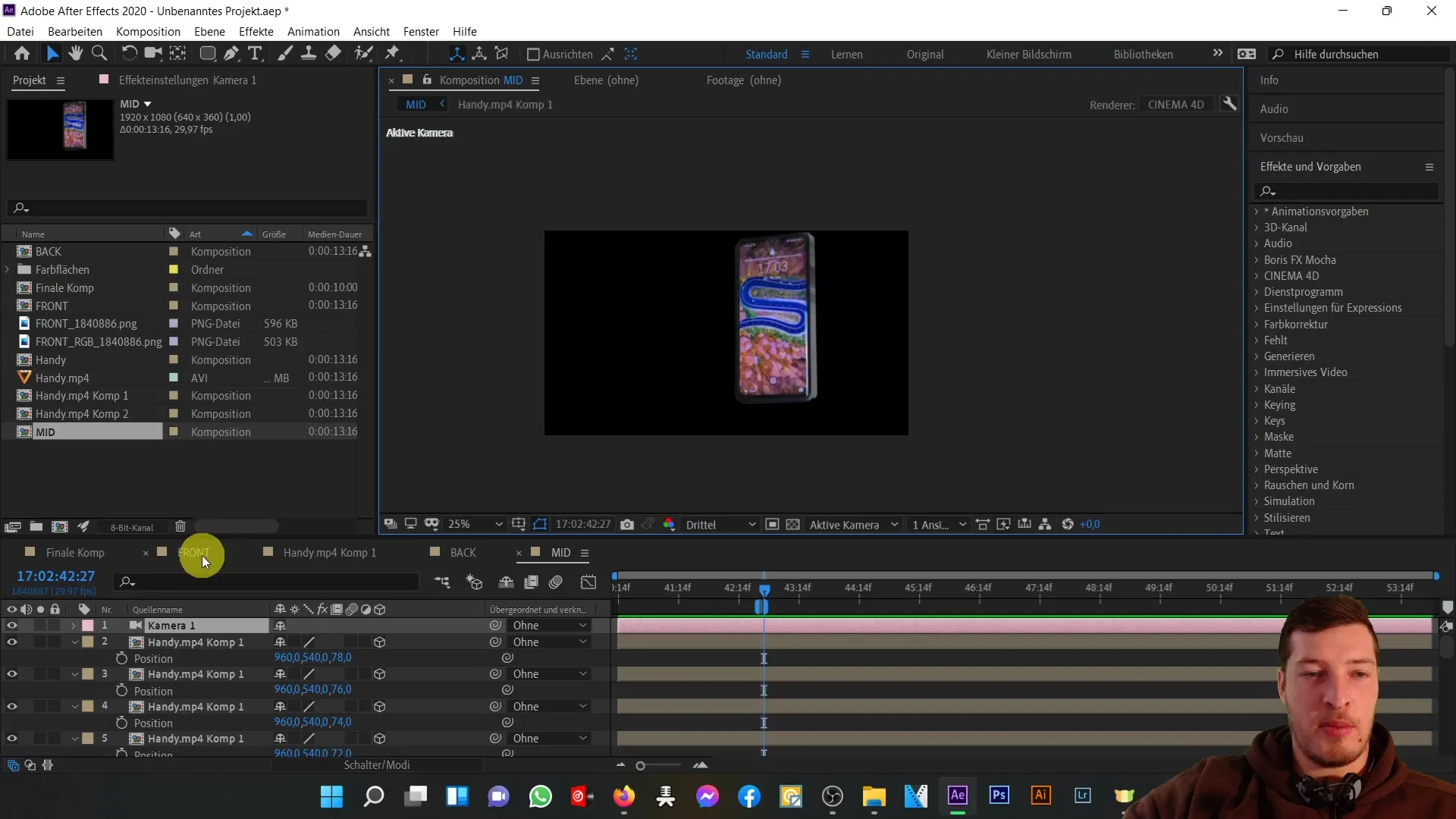
Ahora crearé una nueva composición con la configuración de Full HD y la nombraré “Modelo 3D”. Haz clic en “Aceptar” para continuar.
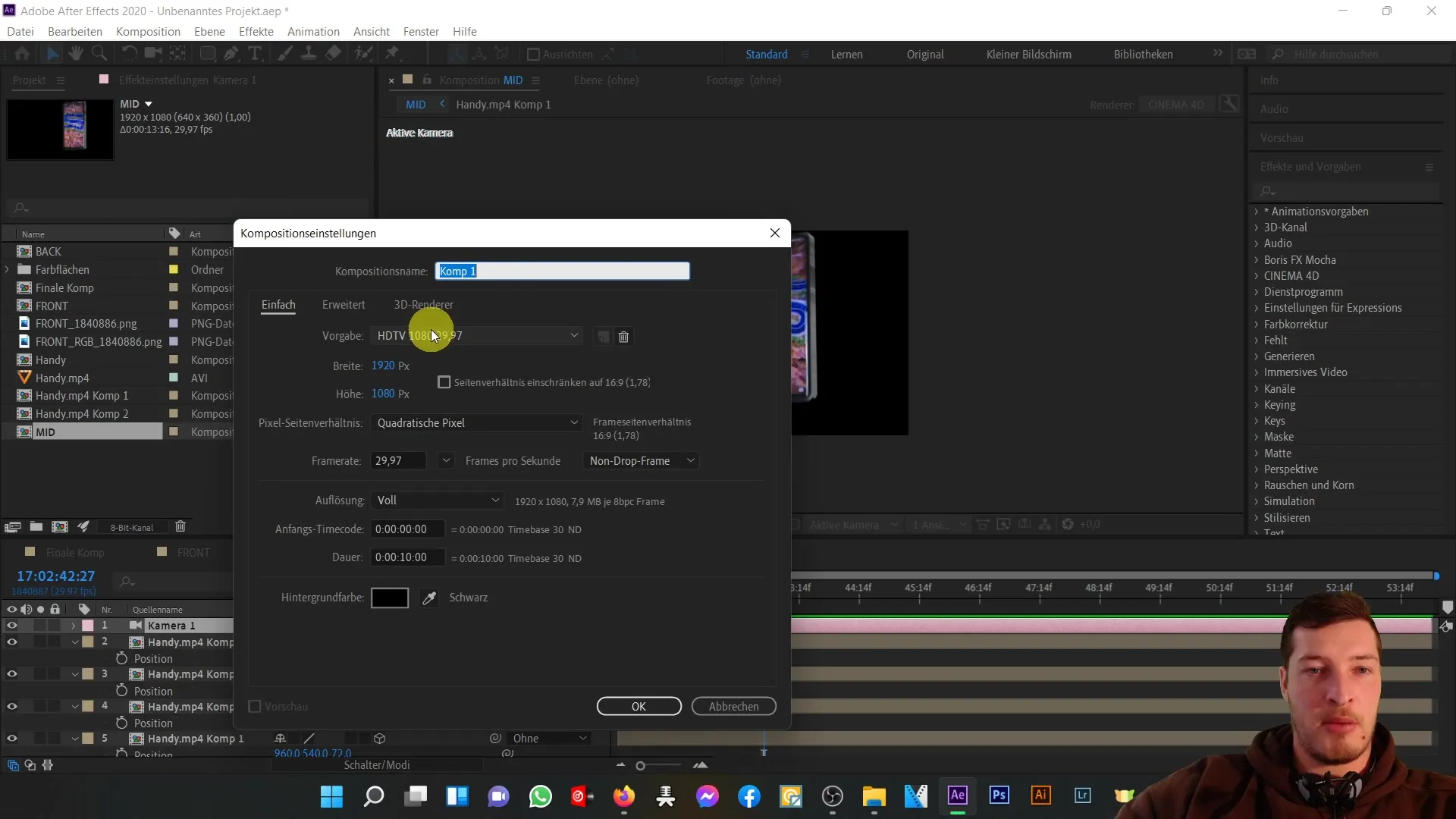
En el siguiente paso, añadiré las vistas frontal y trasera del teléfono celular a la nueva composición. Regresaré a la composición del medio para establecer las posiciones Z de ambas vistas. La vista frontal debe estar en la posición Z 0 y la vista trasera en la posición Z 80.
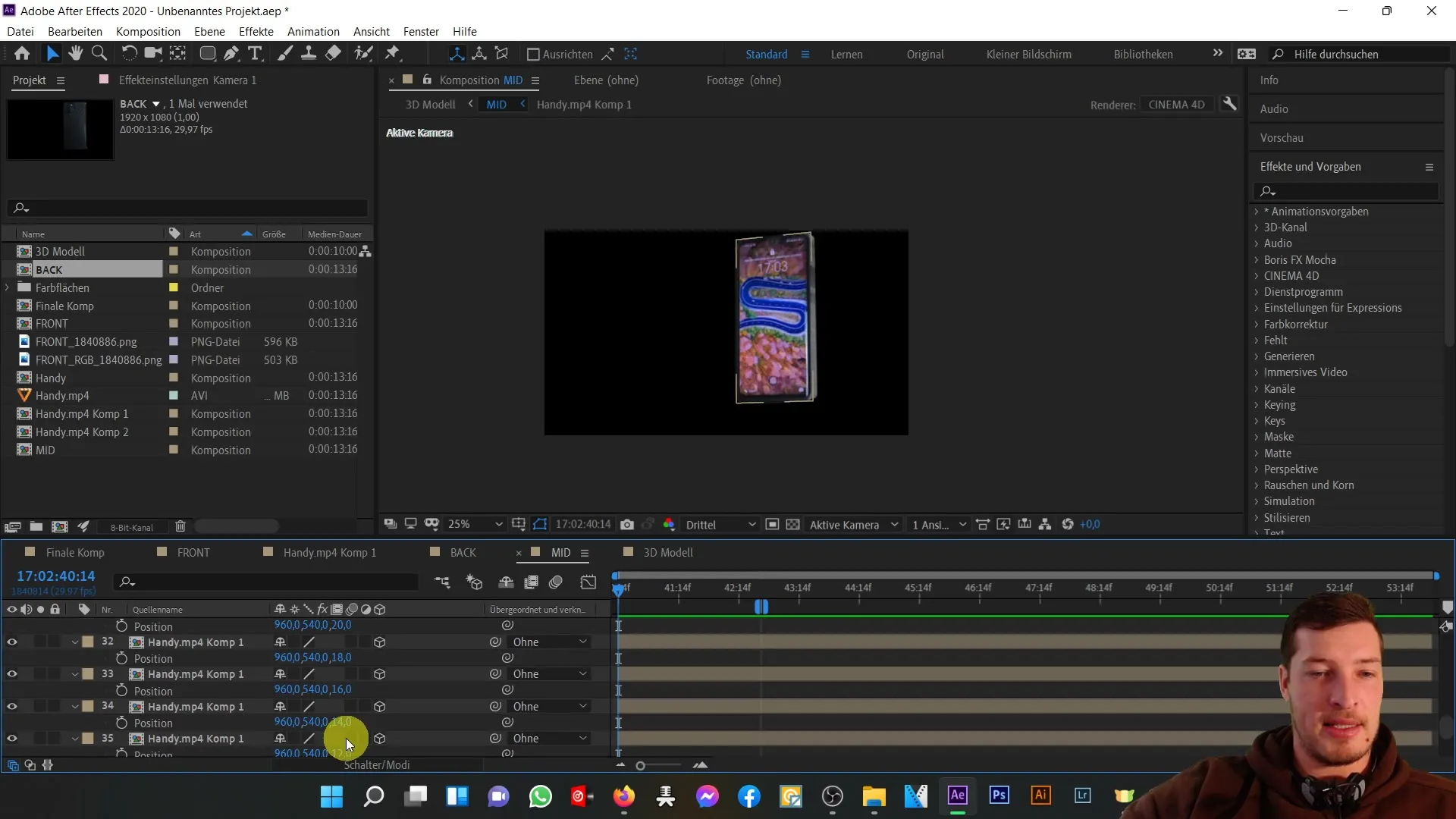
A continuación, eliminaré la cámara de la composición del medio, ya que ahora vamos a trabajar en el nuevo modelo 3D. Es importante transferir adecuadamente la información de las capas 3D para asegurar la profundidad del modelo. Crearé una nueva cámara dentro de la composición “Modelo 3D”.
Para utilizar efectivamente la cámara, ocultaré las vistas frontal y trasera y me centraré primero en la vista media. Por defecto, esta vista no está marcada como capa 3D, así que activaré la opción de capas 3D.
Después de activar la opción 3D, revisaré las propiedades de posición para asegurarme de que la composición represente correctamente la profundidad. Al ajustar la vista apropiadamente, notaré que inicialmente los contenidos parecen 2D, pero quiero recuperar la profundidad tridimensional.
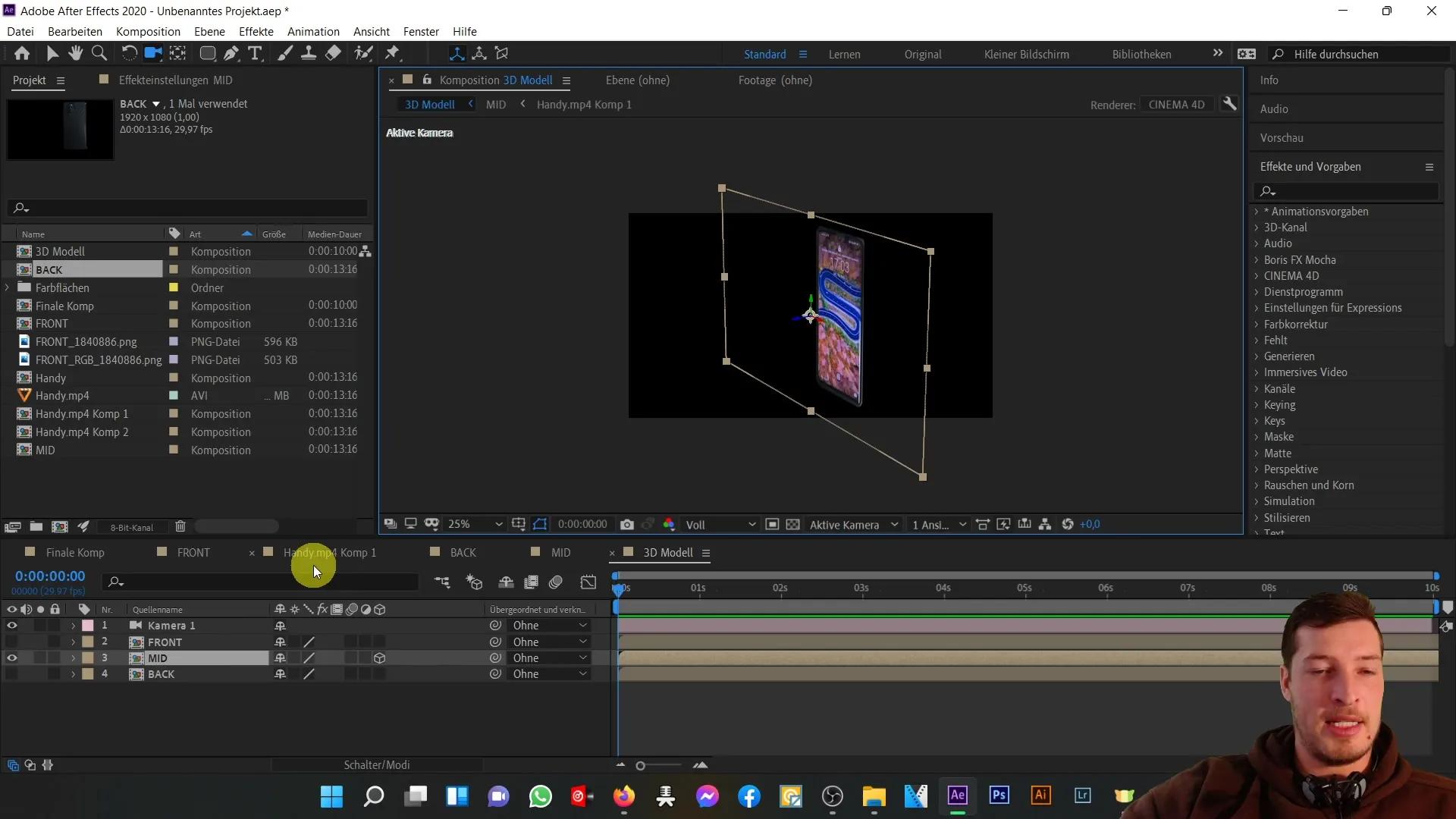
Para activar la profundidad, activaré el interruptor de "transformación 3D", lo que restaurará la información de la profundidad. Ahora podré continuar trabajando en mi construcción 3D.
Ahora revisaré la vista frontal y también la activaré como capa 3D. Ajustaré la posición a un valor Z de -2, para colocar la vista frontal justo delante de la parte media del teléfono celular.
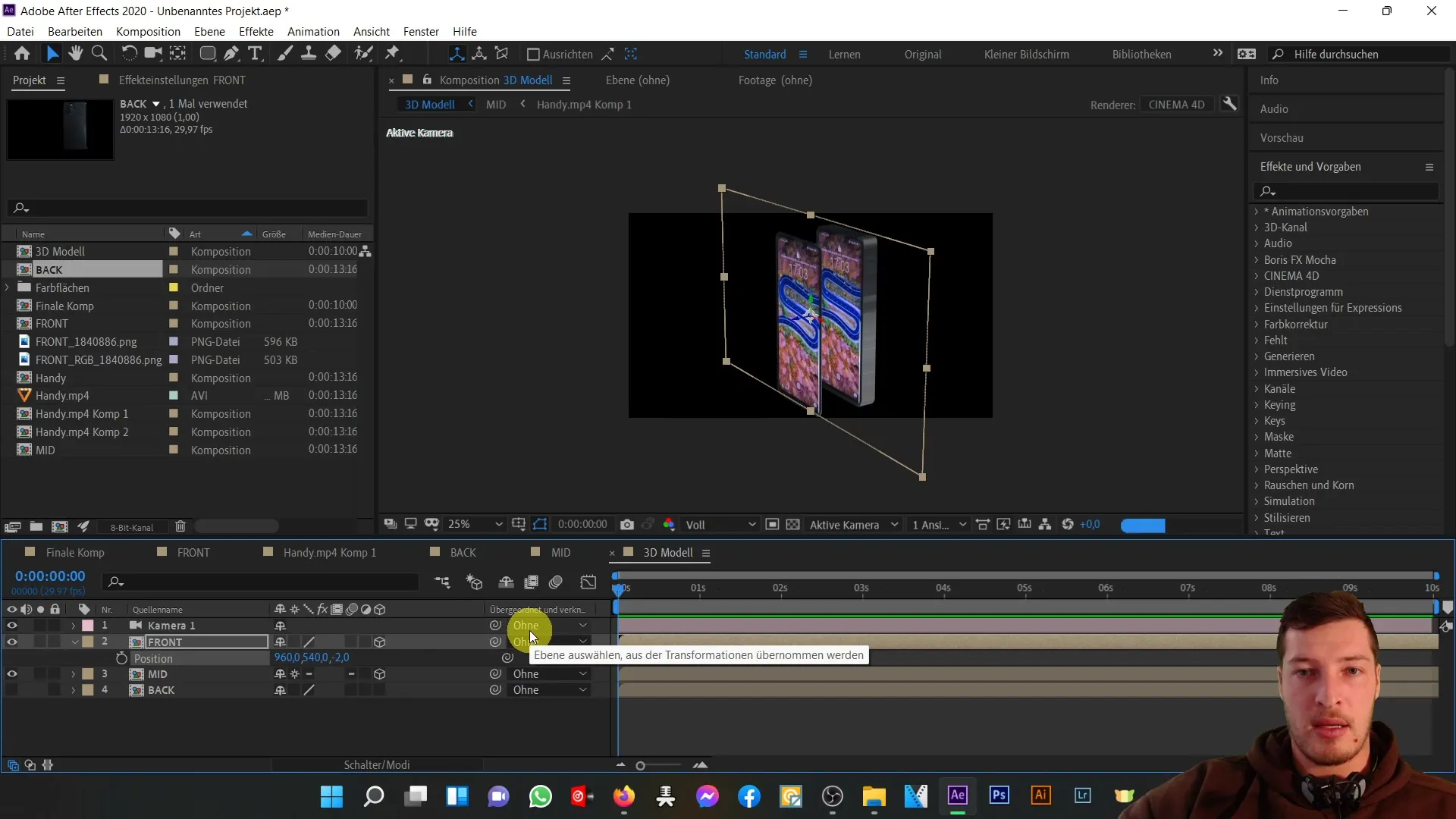
Luego pasaré a la vista trasera y también la activaré como capa 3D. Ajustaré la posición a un valor Z de 80, para completar adecuadamente la vista trasera.
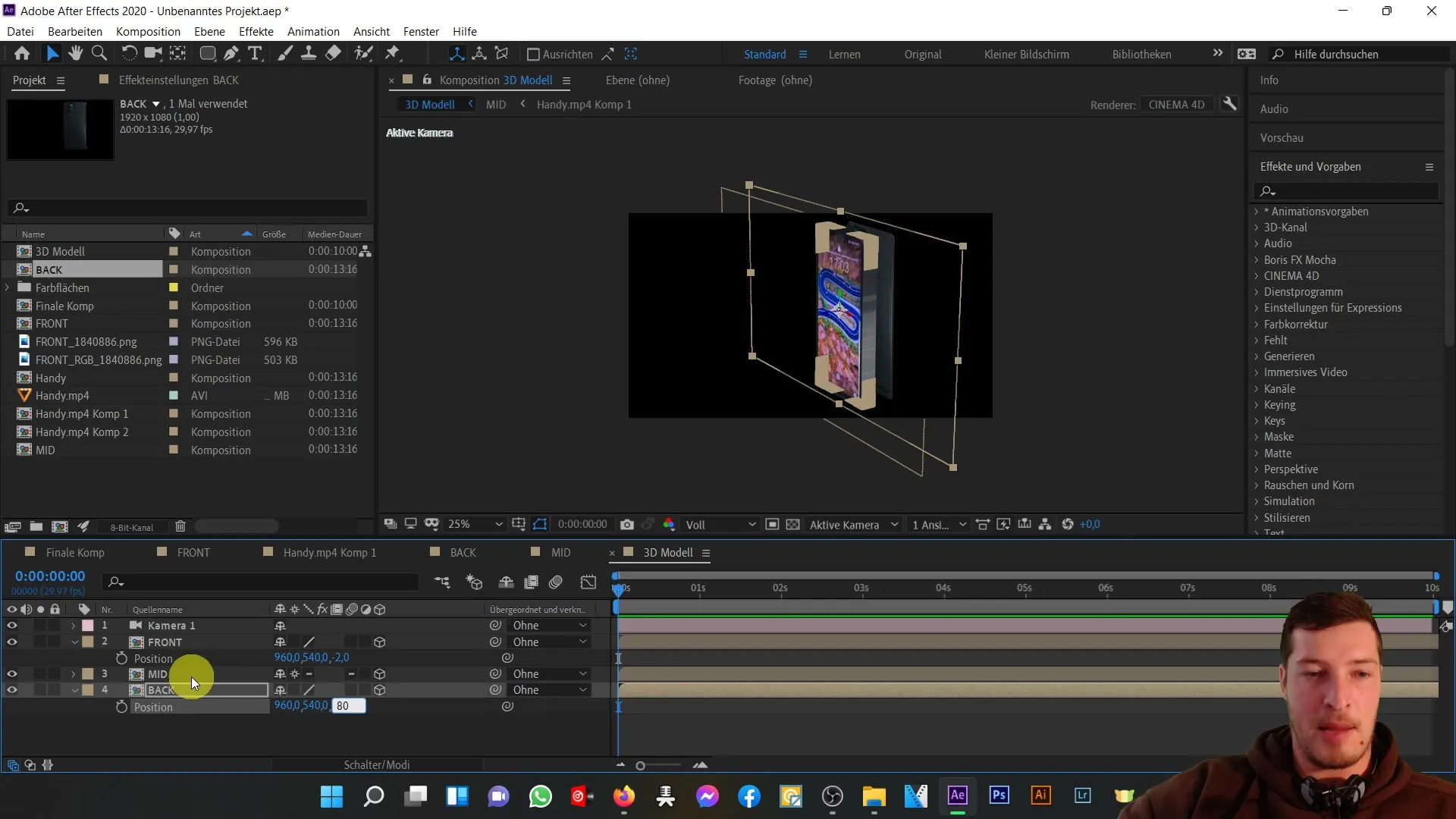
Después de ajustar la posición de la cámara para revisar la vista trasera del teléfono, veré que todas las partes del teléfono están ensambladas armoniosamente. Las vistas frontal, lateral y trasera juntas forman un atractivo modelo 3D.
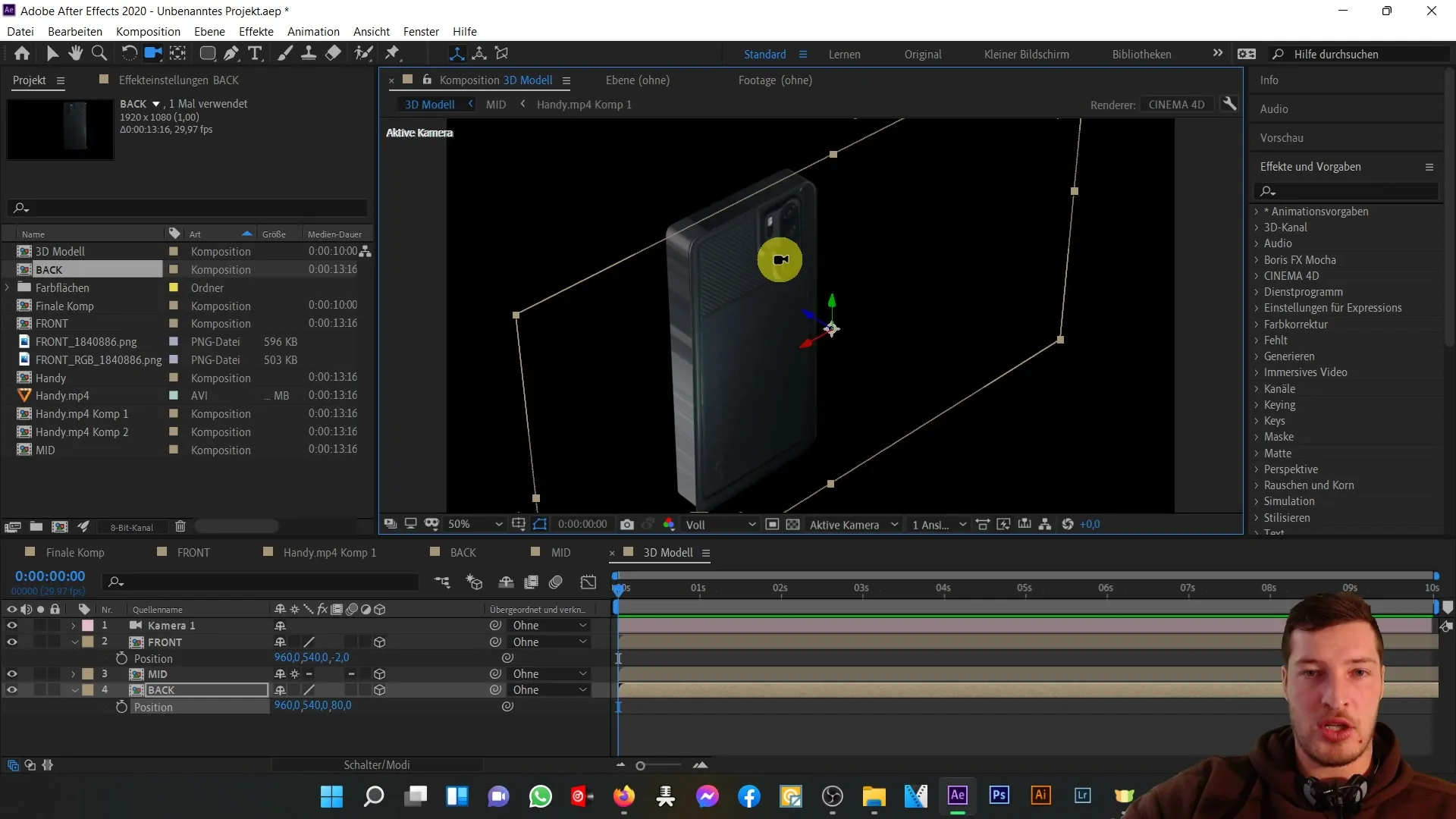
En este video hemos seguido los pasos básicos para crear un modelo simple de teléfono celular en 3D. En la siguiente parte del tutorial, trabajaremos en ajustes de color para hacer que el modelo se vea más realista.
Resumen
En este tutorial has aprendido cómo unir las tres vistas de un teléfono celular en After Effects para crear un modelo 3D completo. Has aprendido los pasos clave para crear una composición 3D y las transformaciones básicas para manejar capas 3D.
Preguntas frecuentes
¿Cuál es el propósito de la composición frontal?La composición frontal sirve como punto central de acceso para editar contenidos en la pantalla del teléfono.
¿Cómo activo una capa como capa 3D?Solo debes hacer clic en el interruptor de "transformación 3D" junto a la capa en tu composición.
¿Por qué es importante la posición Z?La posición Z determina la profundidad dentro de la escena 3D y es crucial para disponer correctamente las capas.


